系统资源不足无法完全显示EXCEL解决方法(亲测)
时间:2022-12-02 21:11 来源:未知 作者:永春小孩 点击:载入中...次
| 在使用EXCEL过程中,有时会遇到一个错误:系统资源不足无法完全显示,无法正常查看EXCEL文档,那么如何解决呢,出现类似问题可能是由于内存不足,还有就是工作表格式设置出现了问题导致的,下面小编提供下亲测可用的解决方法。 解决方法一:修复工作表条件格式错误 一、首先,打开显示错源误提示所在的工作表,按Ctrl+A全选工作表。 二、打开,格式-----条件格式,然后删除所有条件格式 三、最后再对需要设置条件格式的列或行进行设置。 在以后的工作和学习中,如果没有特别需要,尽量少的设置条件格式,这样可更少的占用系统内存。 解决方法二:删除多余的空行 Ctrl + 向下箭头代表的是定位到工作表最后有数据的单元格; Ctrl + Shift +向下箭头代表的是选择你当前的单元格下面的所有行; 所以可以利用CTRL + 向上箭头先定位到工作表最后有数据的行,再利用Ctrl + Shift + 向下箭头选择后面多余的行,再右键选择删除单元格即可清除掉多余的单元格; 先选择好多余的行,然后再右键选择删除,再保存文件重新打开才有效,如图: 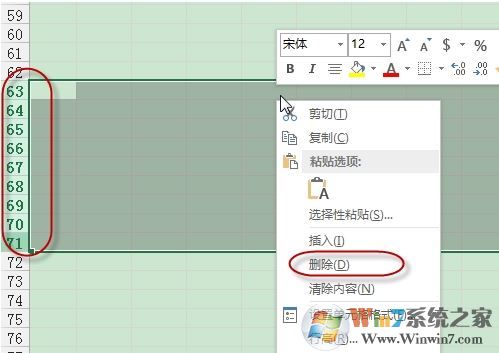 解决方法三:解除EXCEL表格锁定 1、点击“确定”按钮以后,软件会再提示“文件已损坏,无法打开”的错误信息; 2、接下来请选中打不开的电子表格文件,点击鼠标右键并选择“属性”选项; 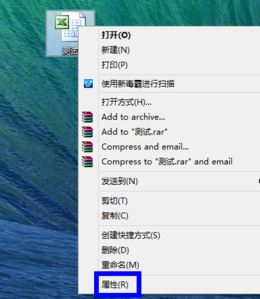 3、在电子表格文件属性中有一个安全选项,就是这个功能导致当前的 Excel 软件打不开。点击“解除锁定”按钮; 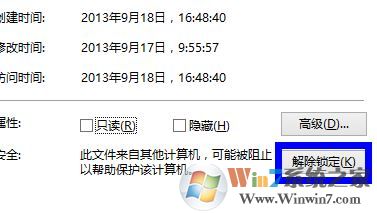 4、随后即可看见解除锁定变为灰色,再点击“确定”按钮关闭文件属性窗口,; 注:切记一定要点击确定按钮,否则解除锁定不成功还会导致打不开。 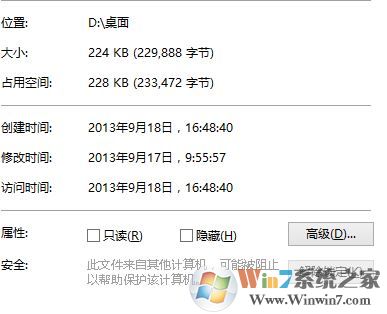 通过以上三种方法即可解决EXCEL出现系统资源不足无法完全显示的问题了,如果还不行,可以升级一下电脑内存,以提高文件打开效率。 (责任编辑:ku987小孩) |